Cách lưu ảnh GIF trên Twitter
Mục lục nội dung
Twitter cung cấp tính năng tìm kiếm GIF và chèn nhanh chóng vào bài viết, bình luận,… Nhưng khi bạn muốn lưu lại một GIF thì lại không đơn giản như vậy, nên đã có Thuthuatphanmem.vn ở đây để hướng dẫn bạn.

1. Cách lưu ảnh GIF Twitter trên máy tính
Vì bạn không thể lưu trực tiếp ảnh GIF từ Twitter xuống máy tính, nên chúng ta cần dùng đến công cụ bên thứ ba. Twitter Downloader của RedKetchup giúp bạn tải video, GIF từ Twitter một cách nhanh chóng và an toàn.
Bước 1: Mở Twitter và tìm đến bài viết (hoặc bình luận) sử dụng ảnh GIF mà bạn muốn tải xuống.
Bước 2: Click chuột phải vào ảnh GIF, sau đó chọn Sao chép địa chỉ ảnh GIF.
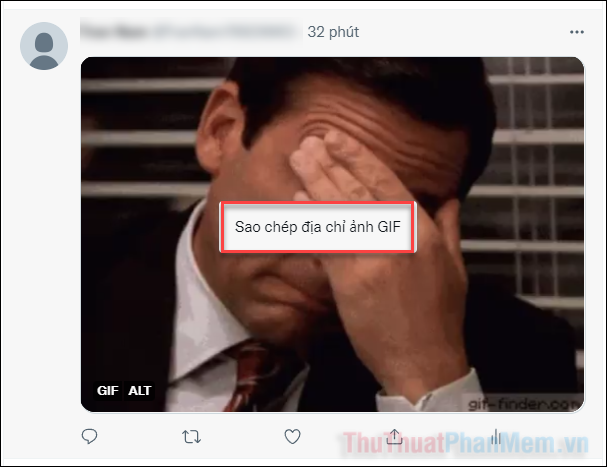
Bước 3: Bạn mở một tab trình duyệt mới, truy cập vào trang công cụ Twitter Downloader của RedKetchup.
Tại đây, hãy click chuột phải vào thanh Twitter Link, sau đó chọn Paste để dán địa chỉ GIF đã sao chép vừa rồi.
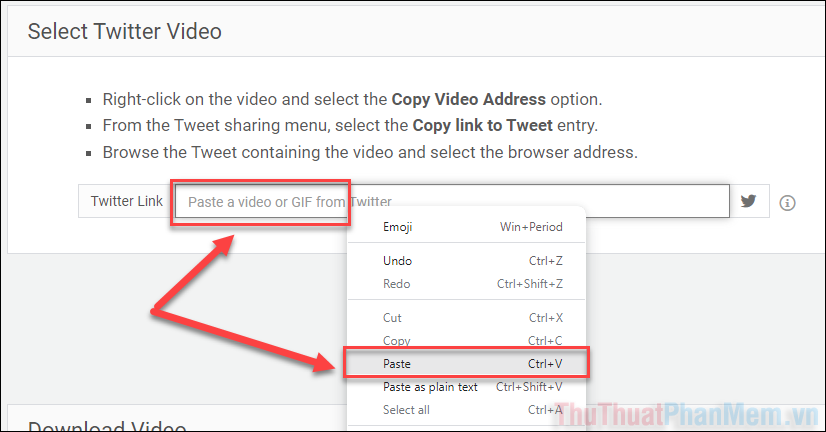
Bước 4: Khi địa chỉ đã được dán vào ô trống, bạn nhấn vào biểu tượng Twitter ở ngay bên cạnh.
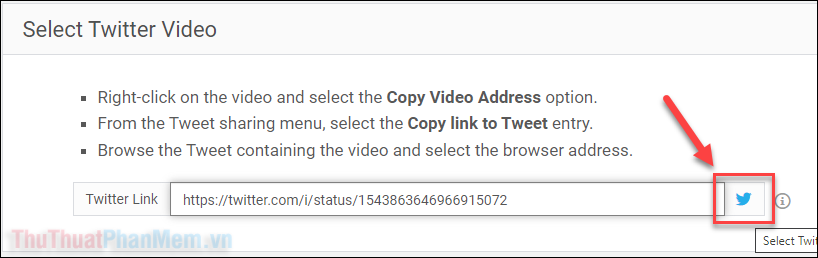
Bước 5: Cuộn xuống phần Download Video, bạn chọn Download As là GIF.
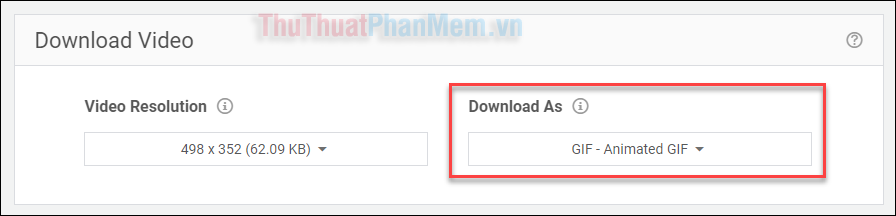
Bước 6: Tiếp tục đến với mục Capture Video Frames, tại đây bạn nhấn Capture Frames.
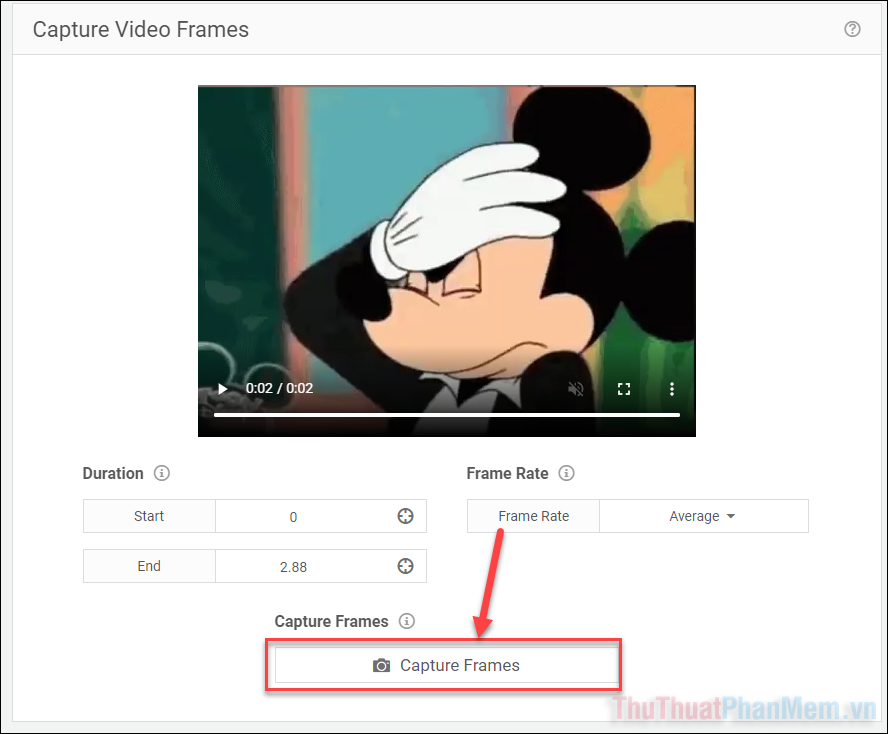
Bước 7: Chờ cho quá trình Capture Frames hoàn thành, giờ đây bạn đã có thể bấm Download để tải GIF ngay.
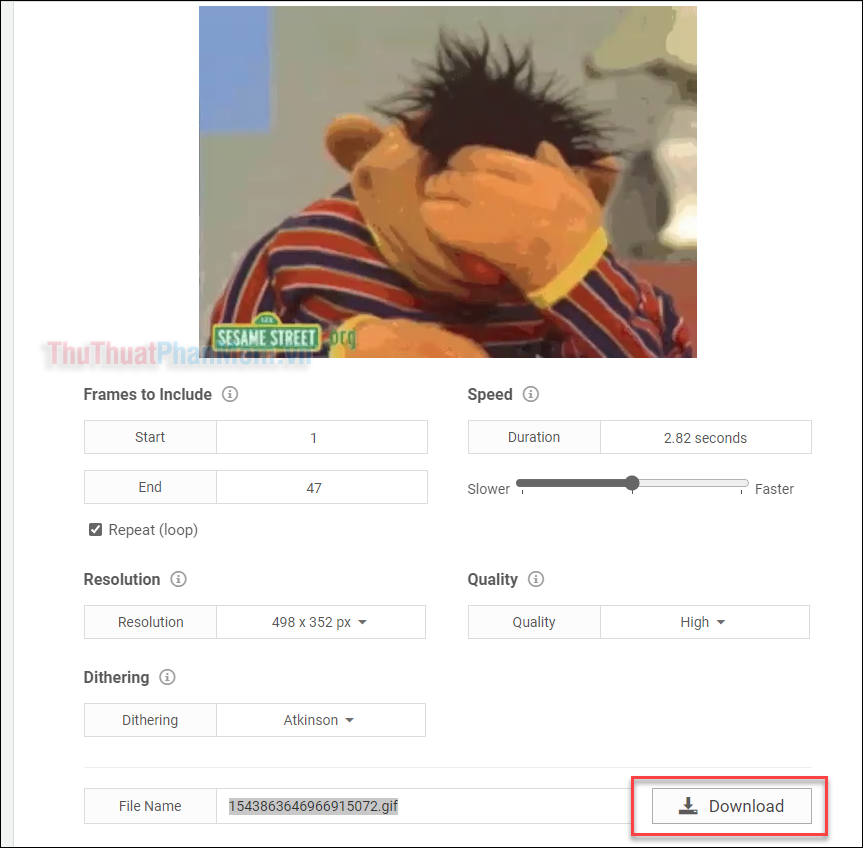
Thông thường GIF sẽ được tải ngay xuống PC của bạn. Nhưng nếu bạn thấy màn hình dưới đây, hãy bấm vào biểu tượng Tải xuống ở góc trên bên trái.
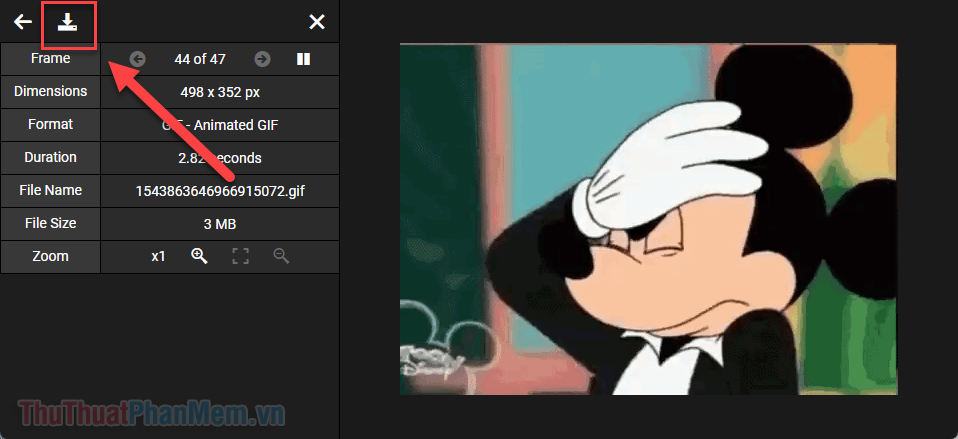
Và đó là cách để bạn tải ảnh GIF từ Twitter xuống PC. Vậy trong trường hợp bạn sử dụng điện thoại thì sao?
2. Cách tải ảnh GIF từ Twitter trên điện thoại
Có một số ứng dụng hỗ trợ bạn tải ảnh GIF từ Twitter về máy. Tuy nhiên chúng có thể không đủ an toàn và chứa nhiều quảng cáo. Thuthuatphanmem.vn khuyên bạn vẫn nên sử dụng công cụ Twitter Download của RedKetchup.
Bước 1: Mở ứng dụng Twitter trên điện thoại của bạn, tìm đến bài viết/bình luận có chứa GIF bạn cần tải.
Nhấn vào nút Chia sẻ >> Sao chép liên kết.
Bước 2: Mở trình duyệt mà bạn hay sử dụng trên điện thoại, truy cập vào trang web https://redketchup.io/twitter-downloader.
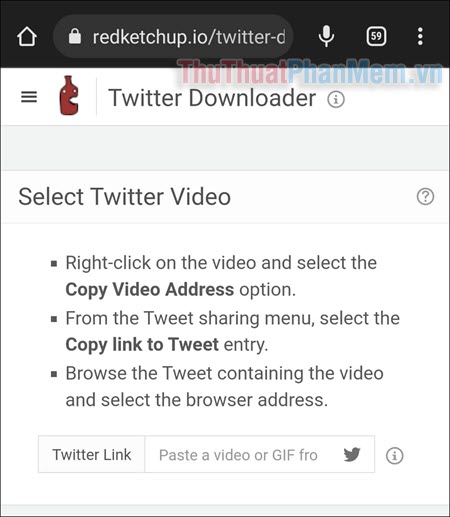
Bước 3: Tại giao diện chính, bạn nhấn giữ vào ô Paste a video a GIF…, chọn Dán.
Khi đường link được dán vào ô trống, bạn nhấn vào biểu tượng Chim xanh của Twitter.

Bước 4: Sau đó video sẽ tự động được trích xuất từ bài viết Twitter, bạn cuộn xuống dưới, chọn Download As là GIF – Animated GIF.
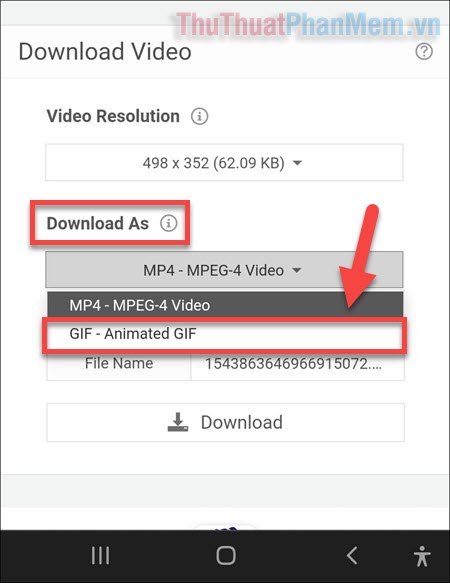
Bước 5: Tiếp tục cuộn xuống dưới, bạn nhấn Capture Frames.
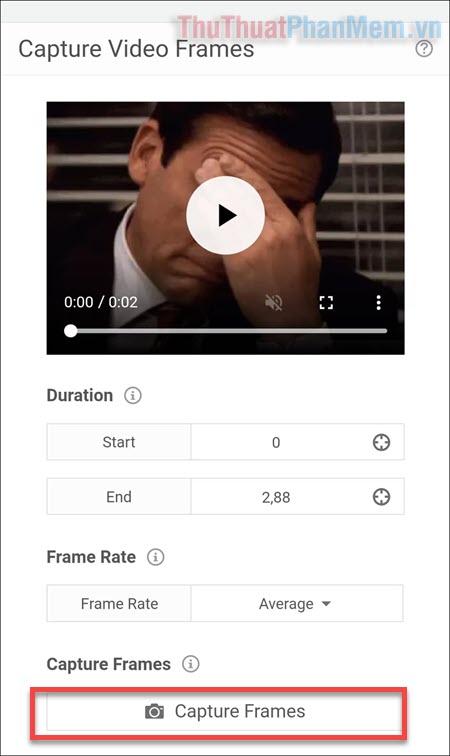
Bước 6: Sau khi quá trình Capture Frames hoàn thành, bạn đã có thể bấm Download ở cuối trang để tải về ảnh GIF.
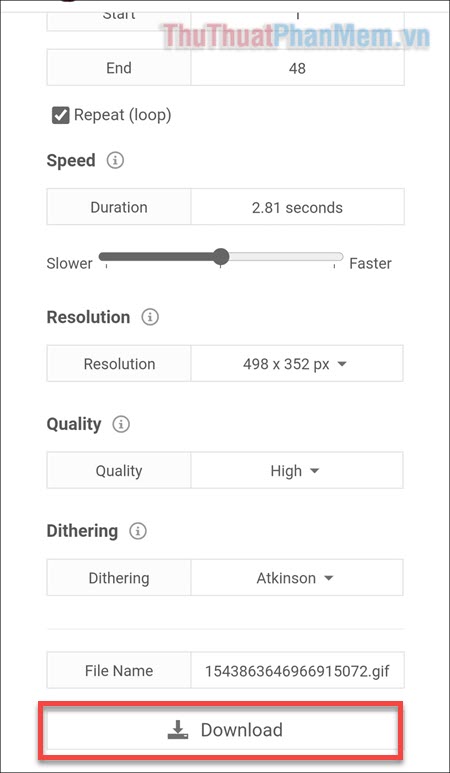
Bước 7: Một lần nữa nhấn vào Biểu tượng Tải xuống ở góc trên bên phải để hoàn thành.
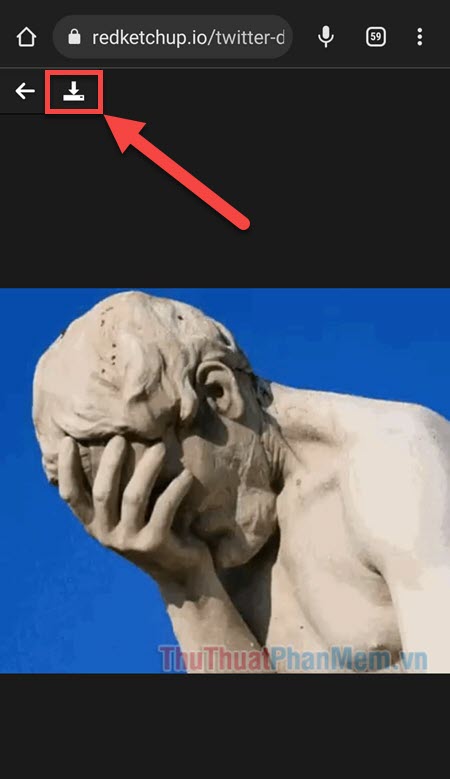
Như vậy, bạn đã biết cách tải xuống ảnh GIF từ Twitter trên cả hai thiết bị PC và điện thoại. Nếu thấy bài viết hữu ích, hãy để lại phản hồi của bạn ở phần bình luận nhé! Chúc bạn thành công.







